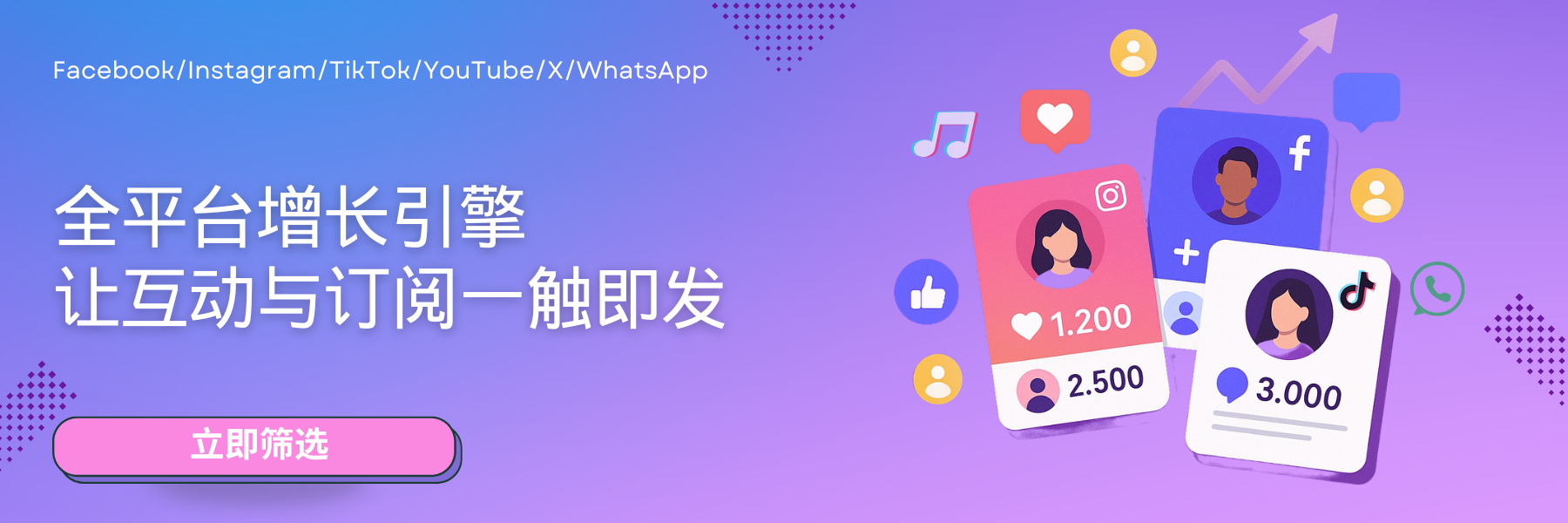Telegram电脑版下载安装与多设备同步使用技巧
栏目:Telegram 发布时间:2025-05-29 13:17:37
Telegram不仅在移动端表现出色,其电脑版同样深受跨境电商、社群运营者及普通用户欢迎。相比手机端,电脑端操作更便捷,适合日常办公、内容管理及多账户协作。本文将详细介绍Telegram电脑版的下载安装方法,以及多个设备间同步使用的实用技巧。💻 Telegram电脑版下载安装指南想在电脑上高效使用Telegram?只需几步即可完成...
Telegram不仅在移动端表现出色,其电脑版同样深受跨境电商、社群运营者及普通用户欢迎。相比手机端,电脑端操作更便捷,适合日常办公、内容管理及多账户协作。本文将详细介绍Telegram电脑版的下载安装方法,以及多个设备间同步使用的实用技巧。
💻 Telegram电脑版下载安装指南
想在电脑上高效使用Telegram?只需几步即可完成:
前往Telegram官网:https://desktop.telegram.org/
根据你的系统选择合适版本(Windows、macOS或Linux)进行下载。
完成下载后安装程序,点击启动即可进入登录界面。
选择通过手机号码登录,或使用移动端Telegram扫描二维码快速同步登录。
安装完成后,你就可以在大屏上畅快聊天、收发文件、管理频道和群组了!
🔄 多设备同步使用技巧
Telegram的一个亮点功能就是真正支持多端同步,无论你在手机、平板、电脑甚至浏览器端登录,聊天记录都是实时更新的。
📱 移动端与电脑端同步:只需使用同一手机号登录,无需反复验证,所有对话内容即时同步。
🖥️ 管理登录设备:在 Telegram 设置 > 隐私与安全 > 活跃会话 中,可以查看和管理所有登录设备,随时退出不常用设备。
🔒 安全提醒:每次新设备登录,Telegram会发出通知,并附带设备信息,确保账户安全。
通过这种方式,你可以实现办公电脑处理消息,手机端随时掌握动态,大大提高效率。
📌 使用建议
如需频繁切换设备,建议开启“二步验证密码”,增加账号安全性。
电脑端支持快捷键操作,可以在 设置 > 快捷键 中自定义,适合高效用户。
群组或频道管理员可以在电脑端更方便地管理成员、编辑资料及发送内容。